Hoe om Google Voice te installeer
Google Voice is `n diens wat deur Google aangebied word, waarmee jy jou telefoonoproepe aanlyn kan maak en ontvang. Jy kan `n nommer of `n Google Voice-rekening installeer en dit met `n bestaande telefoonnommer sinkroniseer. Dit is wat u moet doen om dit te bereik.
conținut
stappe
Deel 1
Maak `n Google Voice-rekening oop

1
Meld aan of meld by Google aan. Voordat jy Google Voice kan installeer, het jy `n Google-rekening nodig. As jy een het, teken aan voordat jy begin. Indien nie, maak nou `n rekening.

2
Maak seker dat jy aan die vereistes voldoen. Daar is sekere vereistes wat jou rekenaar en jou foon moet ontmoet sodat Google Voice kan werk. Hersien hierdie vereistes en werk u stelsel indien nodig.

3
Kies `n tipe rekening. Die vyf rekeningopsies in Google Voice is: Google-nommer, Sprint met jou Sprint-nommer, Sprint met `n Google-nommer, nommeroordrag en Google Voice Lite. Kyk wat elke opsie bied jou en kies die beste vir jou.

4
Gaan na die Google Voice-bladsy. U kan toegang verkry vanaf die volgende adres: https://google.com/voice

5
Aanvaar die voorwaardes van die privaatheidsbeleid. Voordat jy kan voortgaan, sal jy gevra word om die bepalings van Google Voice en sy privaatheidsbeleid te lees. Klik op die toegangskakels van albei dokumente, lees hulle en kies die blokkie langs "Ek aanvaar".

6
Berei voor om die instruksies te volg. Tydens die res van die proses sal u gelei word deur `n konfigurasiewizard wat u toelaat om die tipe rekening en dienste te kies. Die maklikste en veiligste manier om Google Voice op te stel, is om die instruksies van die assistent te volg.
Deel 2
Stel `n nuwe Google Voice-nommer op

1
Kies `Ek wil `n nuwe nommer` in die eerste kennisgewing. Nadat u die voorwaardes en die privaatheidsbeleid aanvaar het, sal u gevra word of u `n nuwe Google Voice-nommer wil skep of `n bestaande nommer gebruik. As jy `n nuwe nommer wil hê, kies die opsie `Ek wil `n nuwe nommer` om voort te gaan.
- As jy die instellingswizard gesluit het, hetsy per ongeluk of doelbewus, kan jy steeds `n Google-nommer kry deur op die blou knoppie te kliek wat sê `Kry `n stemnommer` in die Google Voice-inkassie.
- Jy kan `n Google-nommer opstel om met ses verskillende verenigbare fone te werk.

2
Soek vir `n nuwe Google-nommer. Daar verskyn `n soekkassie waar u `n nuwe nommer per area of poskode kan soek. Sodra jy een kies, klik op die knoppie wat sê "gaan voort".

3
Kies `n PIN-nommer. Wanneer u gevra word, moet u `n veilige PIN-nommer inskryf. Met hierdie nommer kan u toegang tot u boodskappe en u Google Voice-voorkeure vanaf enige foon en van enige plek.

4
Voer `n nommer in vir die oproep deurstuur. As jy gevra word, moet jy `n werkende foonnommer invul, aangesien oproepe van jou Google Voice omgeskakel word. Wanneer iemand jou Google Voice-nommer bel, sal die foon wat aan daardie nommer gekoppel is, lui.

5
Gaan jou foon na Op hierdie stadium moet jy `n numeriese kode en `n knoppie sien wat sê: "Bel my nou." Klik op hierdie knoppie om die proses te voltooi.
Deel 3
Gebruik jou huidige selfoonnommer

1
By die eerste kennisgewing, kies "Ek wil my selfoonnommer gebruik." Nadat u die voorwaardes en die privaatheidsbeleid aanvaar het, sal u gevra word of u `n nuwe Google Voice-nommer wil skep of `n bestaande nommer gebruik. As jy `n bestaande telefoon wil gebruik, kies die opsie wat sê: "Ek wil my selfoonnommer gebruik".kies Verandering / oordrag onder die etiket Telefoon.
- As jy die instellingswizard toemaak, hetsy per ongeluk of met die doel, kan jy steeds jou huidige nommer oordra.
- Besoek die bladsy Voorkeure deur op die ratikoon te klik, wat in die regter boonste hoek van jou inkassie geleë is.

2
Voer jou selfoonnommer in en kies `n beskikbare opsie. Voer jou foonnommer in en klik op die knoppie wat sê: "Kyk beskikbare opsies" om jou opsies te sien.

3
Kies `oordra jou nommer`. U kan enige van hierdie opsies kies, maar as u al die dienste wat Google Voice bied, ongeag die bedryfsmaatskappy van u huidige foon, kies die opsie "Oordra u nommer".

4
Om die voorwaardes te aanvaar, klik op die bokse. Jy sal lees in die koptekst: "dinge om te verstaan voordat jy jou nommer na Google Voice oorplaas". Om voort te gaan, moet u elke boks langs elkeen van die punte kontroleer.

5
Verifieer jou foonnommer Nadat jy jou begrip van die voorwaardes bevestig het, klik op die knoppie wat sê "Volgende: telefoon verifikasie". Volg die instruksies om jou foonnommer te verifieer.

6
Voer jou rekeninginligting in Aangesien hierdie proses `n betaling behels, moet u veilig inskakel deur die inligting in u rekening te gebruik om weer te verifieer dat u wie u sê dat u is.

7
Bevestig en betaal. Kontroleer die kwitansie van die transaksie en klik op die knoppie wat sê "Volgende: Uittreksel". Sodra jy betaal het, sal jou ou nommer saam met jou Google Voice-rekening werk.
Deel op sosiale netwerke:
Verwante
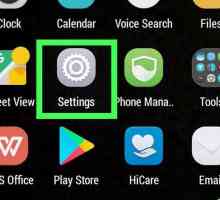 Hoe om uit te teken van `n Google-rekening op Android
Hoe om uit te teken van `n Google-rekening op Android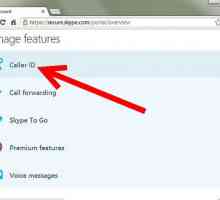 Hoe om `n Google Voice-nommer as beller-ID op Skype op te stel
Hoe om `n Google Voice-nommer as beller-ID op Skype op te stel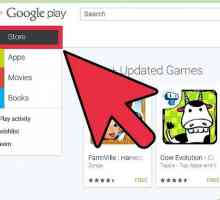 Hoe om Google Play Musiek Bestuurder vir Windows 8 af te laai
Hoe om Google Play Musiek Bestuurder vir Windows 8 af te laai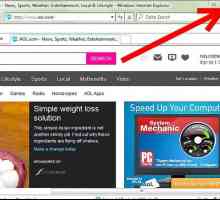 Hoe om die Google Toolbar uit Internet Explorer te verwyder
Hoe om die Google Toolbar uit Internet Explorer te verwyder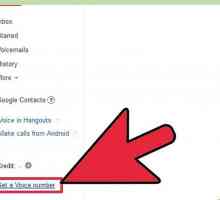 Hoe om sms-boodskappe met Google Voice te stuur
Hoe om sms-boodskappe met Google Voice te stuur Hoe om op `n iPhone op te neem
Hoe om op `n iPhone op te neem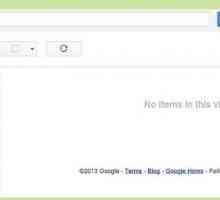 Hoe om oproepe op te neem in Google Voice
Hoe om oproepe op te neem in Google Voice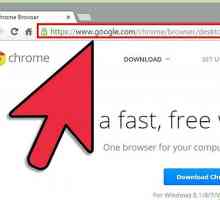 Hoe om Google Chrome te installeer
Hoe om Google Chrome te installeer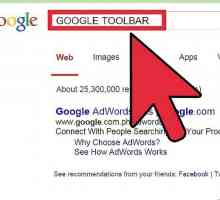 Hoe om die Google-balk te installeer
Hoe om die Google-balk te installeer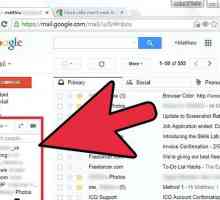 Hoe om jou selfoon van die internet te bel
Hoe om jou selfoon van die internet te bel Hoe om jou privaat nommer te hou
Hoe om jou privaat nommer te hou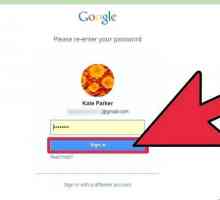 Hoe om `n Google Voice-foonnommer te kry
Hoe om `n Google Voice-foonnommer te kry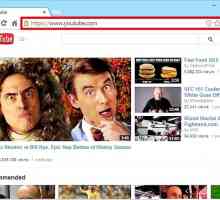 Hoe om Google+ van YouTube te verwyder
Hoe om Google+ van YouTube te verwyder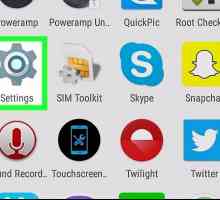 Hoe om Google-kontakte met Android te sinkroniseer
Hoe om Google-kontakte met Android te sinkroniseer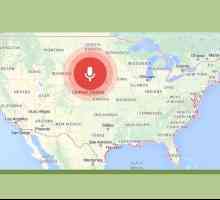 Hoe om `Google Voice` te gebruik
Hoe om `Google Voice` te gebruik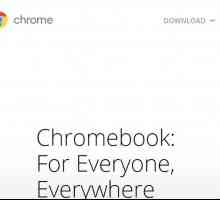 Hoe om stemopdragte in Chrome te gebruik
Hoe om stemopdragte in Chrome te gebruik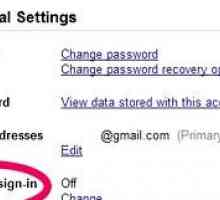 Hoe om verskeie aanmelding op Google te gebruik
Hoe om verskeie aanmelding op Google te gebruik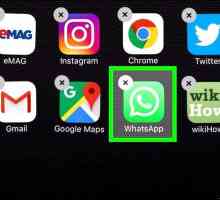 Hoe om WhatsApp te gebruik sonder `n foonnommer
Hoe om WhatsApp te gebruik sonder `n foonnommer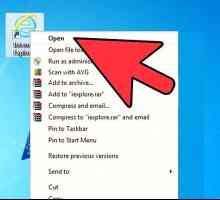 Hoe om Google Toolbar by jou blaaier by te voeg
Hoe om Google Toolbar by jou blaaier by te voeg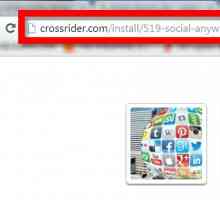 Hoe om jou Facebook-plasings in Google Plus te deel
Hoe om jou Facebook-plasings in Google Plus te deel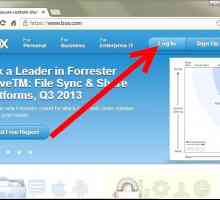 Hoe om jou Box-rekening aan Google Docs te koppel
Hoe om jou Box-rekening aan Google Docs te koppel
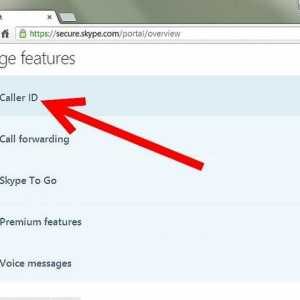 Hoe om `n Google Voice-nommer as beller-ID op Skype op te stel
Hoe om `n Google Voice-nommer as beller-ID op Skype op te stel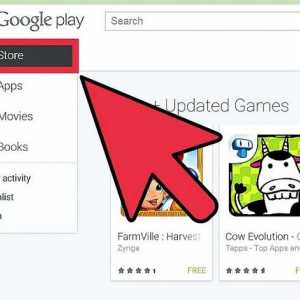 Hoe om Google Play Musiek Bestuurder vir Windows 8 af te laai
Hoe om Google Play Musiek Bestuurder vir Windows 8 af te laai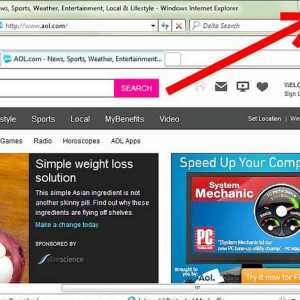 Hoe om die Google Toolbar uit Internet Explorer te verwyder
Hoe om die Google Toolbar uit Internet Explorer te verwyder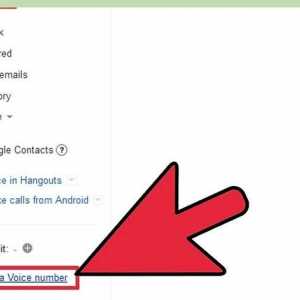 Hoe om sms-boodskappe met Google Voice te stuur
Hoe om sms-boodskappe met Google Voice te stuur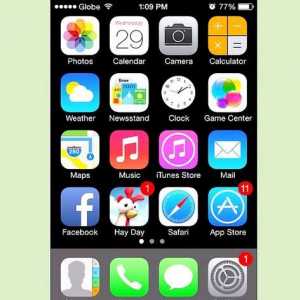 Hoe om op `n iPhone op te neem
Hoe om op `n iPhone op te neem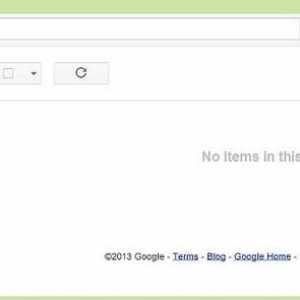 Hoe om oproepe op te neem in Google Voice
Hoe om oproepe op te neem in Google Voice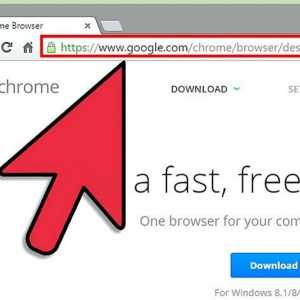 Hoe om Google Chrome te installeer
Hoe om Google Chrome te installeer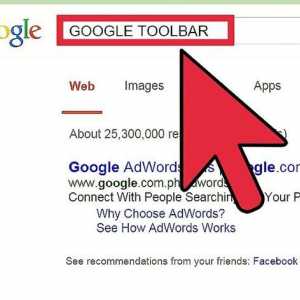 Hoe om die Google-balk te installeer
Hoe om die Google-balk te installeer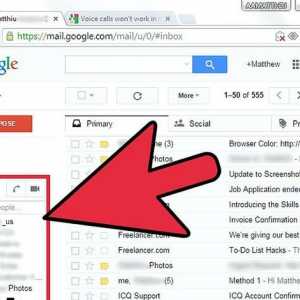 Hoe om jou selfoon van die internet te bel
Hoe om jou selfoon van die internet te bel Hoe om jou privaat nommer te hou
Hoe om jou privaat nommer te hou